2024 年にお金を稼ぐブログを始める方法
公開: 2023-10-31ブログを始めてみませんか?
ステップバイステップのガイドをお探しの場合は、ここが最適です。 この記事を読み続けてください。 初めての WordPress ウェブサイトを開始する前に、必要なものがすべて見つかります。
WordPress ブログのセットアップは簡単であると同時に難しい場合もあります。 適切なツールとガイダンスがあれば、最初の WordPress Web サイトを手間なく開始できます。 読者の多くは、Web サイト作成に関する決定的なガイドを求めていました。
そしてここにあります。
このガイドでは、ブログを正しく始める方法を説明します。 それに加えて、ブログから収益を得るために使用できるいくつかの方法も紹介します。
まずは、ブログを始めることがなぜ良いのかを見てみましょう。
なぜブログを始めるのか?
お金を稼ぐ、名声を得る、または他の人を助けるためにブログを始めることができます。 いくつかの業界調査によると、ブログの数は 6 億を超えています。
ブロガーの中には、自分の知っていることを共有するために Web サイトを立ち上げる人もいます。
オンラインでお金を稼ぎ、名声を得るためにブログを始める人もいます。
ブログを持っている場合、それを収益化する方法は複数あります (収益化については後で説明します)。 さらに、ブログを始めることで、SEO、コンテンツライティング、マーケティングなどの新しい分野やスキルを学ぶことができます。
したがって、ブログに情熱を持っている場合は、ブログを始める必要があります。
CMS として WordPress を選ぶ理由
Web サイトやブログを開始するには、さまざまなプラットフォームを使用できます。 人気のあるものには次のようなものがあります。
- ワードプレス
- ブログスポット
- 中くらい
- ウィックス
- ジョームラ
- ドルパル
- スクエアスペース
等々。
ただし、この旅では常に WordPress を使用することをお勧めします。 なぜだろうか? 他のブログ プラットフォームではなく WordPress を選択する利点をいくつか紹介します。
- 無料: WordPress は無料のプラットフォームです。 ソフトウェアの使用にはサブスクリプション料金はかかりません。
- Web サイトを完全に制御: WordPress Web サイトを所有している場合、そのデータはあなたが所有します。 定期的にバックアップを取得し、ホスティングまたはプラットフォームを問題なく切り替えることができます。
- 高度なカスタマイズ可能:ページビルダープラグインを使用して任意の Web サイトを作成できます。 オンライン ストア、個人のブログ、ポートフォリオ Web サイトなど、必要なものは何でも作成できます。
- SEO の最適化: Web サイトの訪問者を増やすには、検索エンジン向けにコンテンツを最適化する必要があります。 WordPress は SEO 対応のプラットフォームであり、最適化が適切であれば記事のランクが高くなります。
- 使いやすさ: WordPress は使い方が簡単です。 必要に応じて Web サイトを微調整できます。 また、コーディングや技術的な知識がなくてもすべてを行うことができます。
- 定期的なアップデート:コア、テーマ、またはプラグインの開発者は、新機能、バグ修正、または安定性を備えたアップデートを常にリリースします。 こうすることで、Web サイトを安全に保ち、よりユニークな機能を利用できるようになります。
- 無制限の収益化オプション:必要に応じて Web サイトを収益化できます。 ご存知のとおり、お金を稼ぐためのウェブサイトはたくさんあります。 WordPress を使用する場合、制限はありません。
- シンプルなエディター:新しいブログ投稿やページの作成と公開は簡単です。 WordPress には Classic エディターと Gutenberg エディターがあります。 したがって、好みに応じてエディターを切り替えることができます。
- 安全な環境:専用の WordPress セキュリティ プラグインまたはサービスを使用してセキュリティに対処できます。 WordPress は市場で人気のある CMS であるため、多くの人がコード内の脆弱性を見つけようとします。 セキュリティ ソリューションを使用すると、Web サイトやブログを外部関係者から保護できます。
ただし、WordPress には 2 種類あります。
- WordPress.com (無料)
- WordPress.org (自己ホスト型)
それぞれに異なる機能が備わっています。 より良いブログ体験を得るには、自己ホスト型 WordPress (別名 WordPress.org) を強くお勧めします。
ブログを始める: 決定版ガイド
このセクションでは、ブログを開始し、管理し、ブログから収益を得る方法を 11 のステップで説明します。 彼らです:
- ドメイン名の登録
- ニッチ市場を賢く選択する
- ホスティングプロバイダーを選ぶ
- WordPressをインストールする
- プレミアムテーマを購入する
- 必要なプラグインをインストールする
- サイトを立ち上げる
- 記事の公開を開始する
- すべての更新を管理する
- 検索エンジン用に最適化する
- 収益化
それぞれのオプションを詳しく見てみましょう。
1) ニッチを選択する
これが最初に考えなければならないことです。
ニッチとは、ブログで取り上げるトピックです。 あなたの経験と知識に応じて、ニッチな分野を選択してください。 市場で人気のあるニッチ市場には次のようなものがあります。
- フィットネス
- 個人融資
- クレジットカード
- 健康
- 保険
- ファッション
- 料理
- ブログ
- SEO
- エンターテインメント
- ニュース
ニッチを選択するときは注意が必要です。 自分の知らないニッチ分野を選択した場合、物事はうまくいきません。 したがって、うまくパフォーマンスを発揮できるトピックを選択してください。
たとえば、流行のファッションを理解していれば、ファッションブログを始めることができます。 一方、料理のスキルがある場合は、料理ブログを始めてレシピを投稿してください。
2) ドメイン名を登録する
次に行う必要があるのは、ドメイン名を取得することです。
ドメイン名は Web サイトのアドレスです。 たとえば、 Google のドメイン名は google.com です。 Facebook のドメイン名は facebook.com です。 同様に、ブログのドメイン名を選択する必要があります。
ドメイン名を選択する前に考慮する必要があることがいくつかあります。
- .com ドメインを選択する:海外からの訪問者をターゲットにする場合は、常に .com ドメイン名を使用します。 一方、何らかの国をターゲットにしている場合は、ccTLD を選択してください。 たとえば、インドをターゲットとする場合は、.in が適しています。 米国の訪問者の場合は、拡張子 .us を使用してください。
- 数字を避ける:ドメイン名に数字を追加しないでください。 それは悪い習慣です。
- キーワードを追加:ドメイン名にキーワードを追加します。 これは、検索エンジンのランキングを向上させるのに役立ちます。
- ハイフンを避ける:数字と同様に、ハイフンも避けてください。
- 短くてわかりやすいものにする:訪問者は長いドメイン名を覚えていないでしょう。 したがって、素早く簡単に覚えられるようにしましょう。
通常、.comドメイン名の費用は年間 8 ~ 15 ドルです。 ドメイン登録業者によると、価格は変更される予定です。 人気のあるドメイン名レジストラには次のようなものがあります。
- 名前安い
- ゴーダディ
- ドメイン.com
- ナメシロ
等々。
ブログのドメイン名を登録します。
注:一部の Web ホスティング プロバイダーは、1 年以上サインアップすると無料のドメイン登録を提供します。 したがって、ホスティング プロバイダーをまだ選択していない場合は、1 年間無料の .com ドメインを取得できます (詳細は以下を参照)。
3) ホスティングプロバイダーを選択する
地元のウェブホスティング会社はすべて避けることをお勧めします。 良好な稼働時間とセキュリティを提供できないため、初期の段階で評判の良い Web ホスティング プラットフォームを使用する方が良いでしょう。
ブログをオンラインにするには Bluehost を使用することを強くお勧めします。 Bluehost はインターネット上で最高の Web ホスティング サービスを提供します。
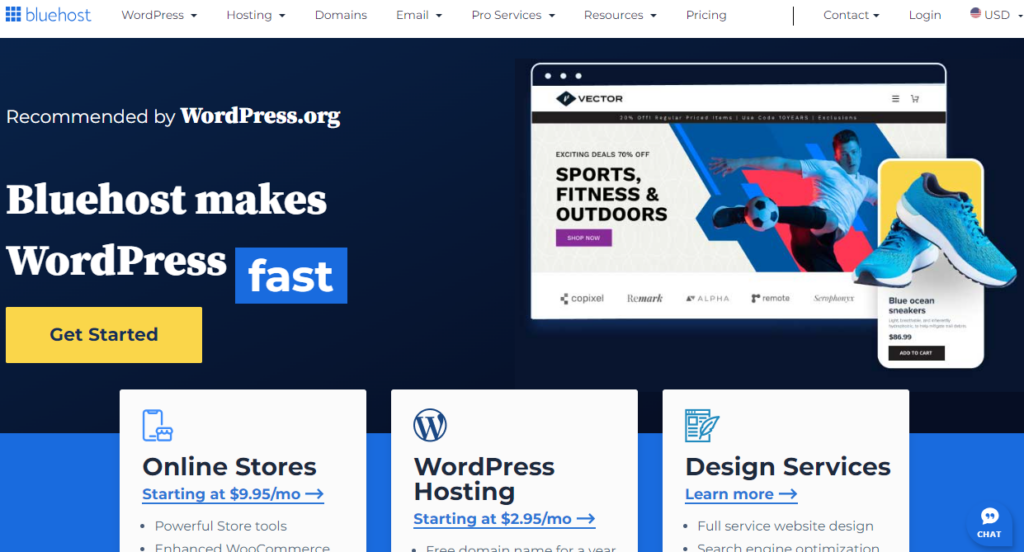
したがって、最初に行う必要があるのは、Bluehost にアクセスして、共有ホスティング プランを確認することです。
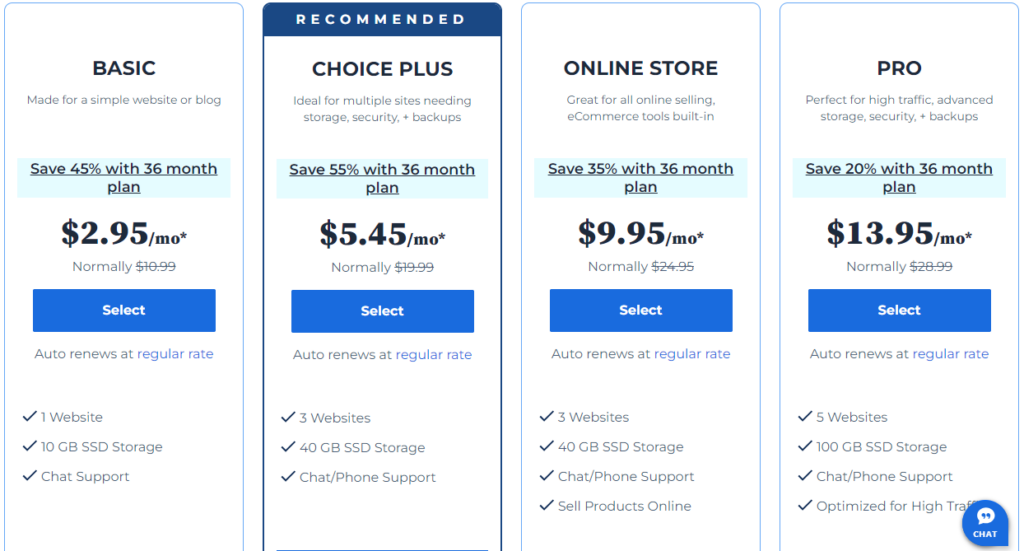
現時点では、4 つのプレミアム共有ホスティング プランがあります。
- 基本 – 月額 2.95 ドル
- Choice Plus – 月額 5.45 ドル
- オンラインストア – 月額9.95ドル
- プロ – 月額 13.95 ドル
Web サイトを 1 つだけホストする必要がある場合は、ベーシック プランを選択できます。 一方、複数の Web サイトをホストする必要があり、より多くの電力が必要な場合は、他のオプションを選択できます。
このチュートリアルでは、 Pro サブスクリプションを使用します。
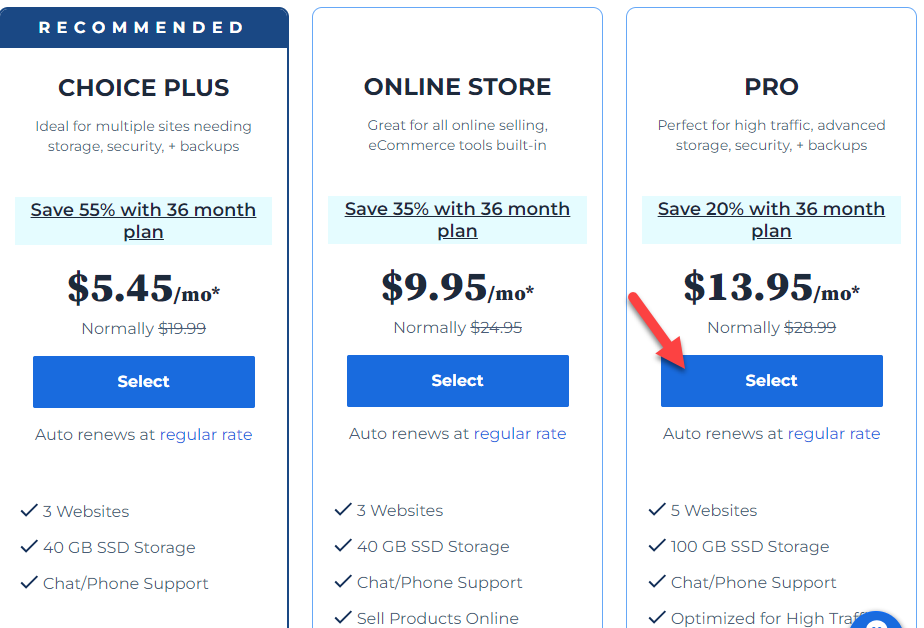
Pro プランでは、無料の .com ドメイン名にアクセスできます。 次のステップでは、新しいドメイン名を検索できます。 すでにドメインを登録している場合は、それを使用できます。
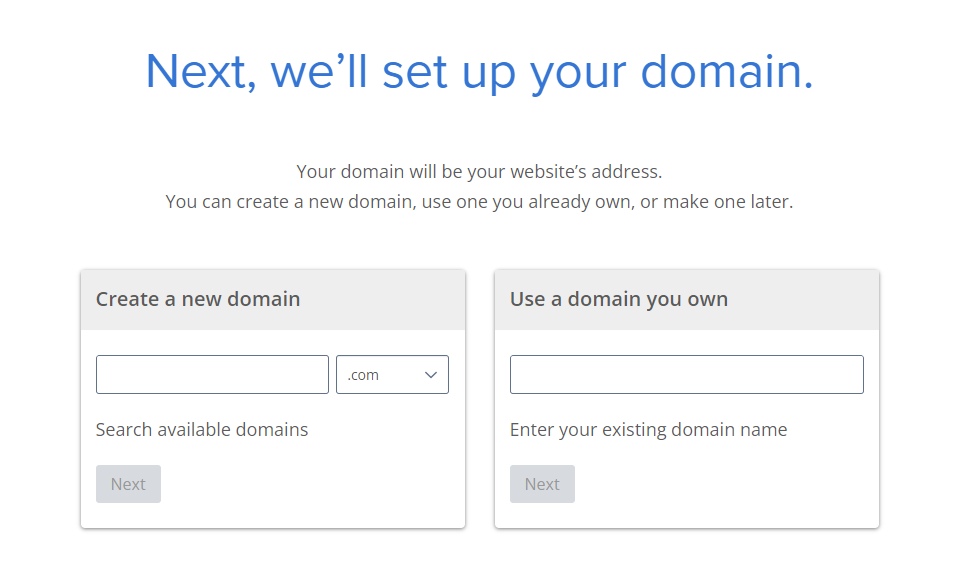
ここで新しいドメイン名を検索します。
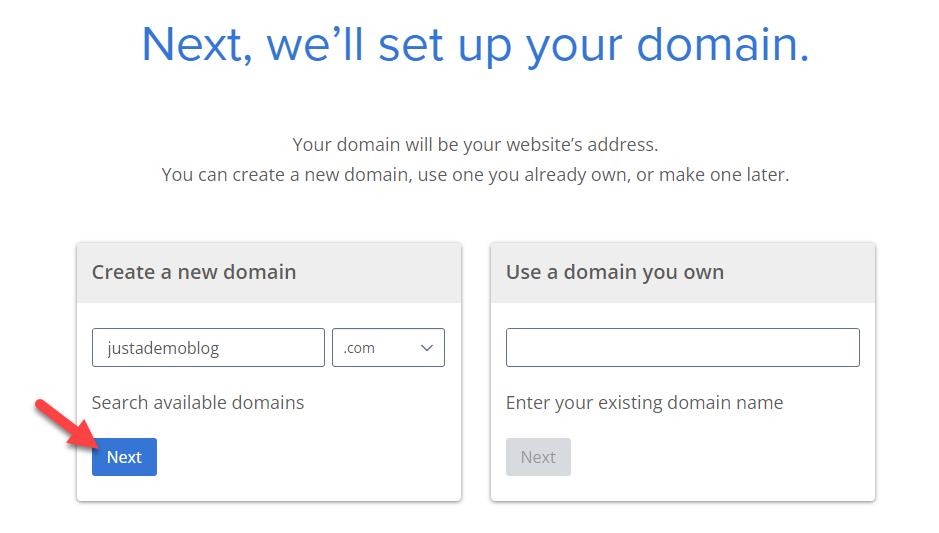
ドメイン名がわからない場合は、この手順をスキップしてください。 ドメイン名を選択すると、チェックアウト ページにリダイレクトされます。
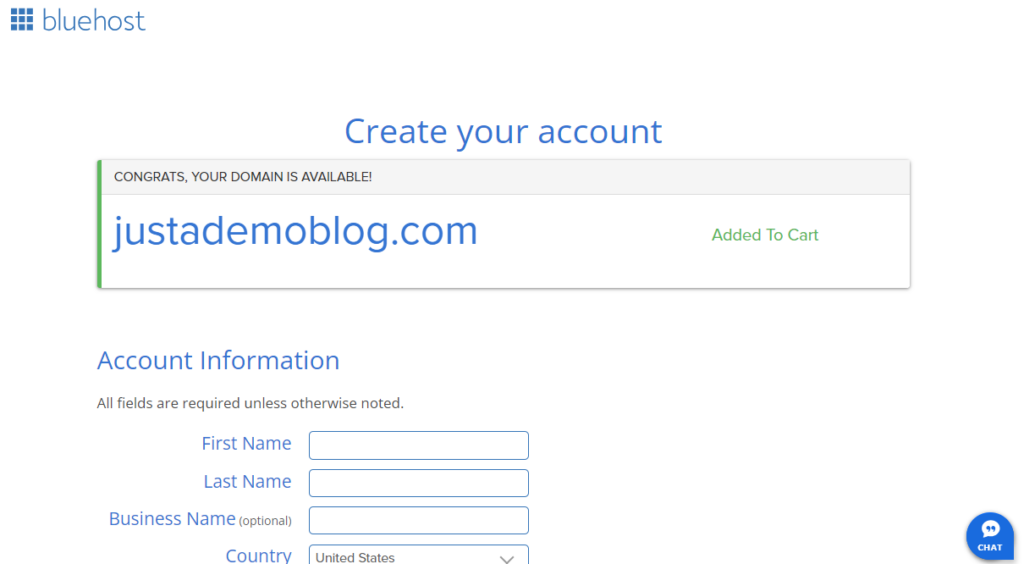
最初に記入する必要があるのは、個人情報セクションです。
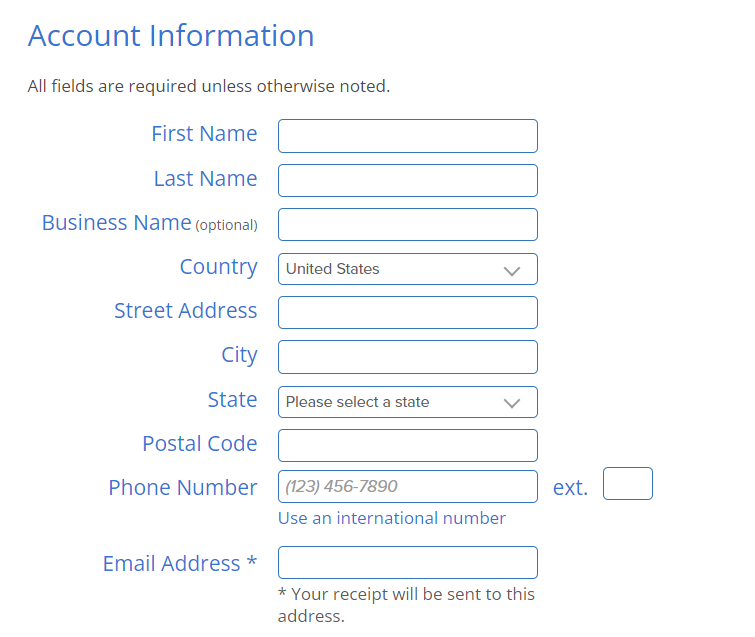
次に、パッケージ情報を設定します。
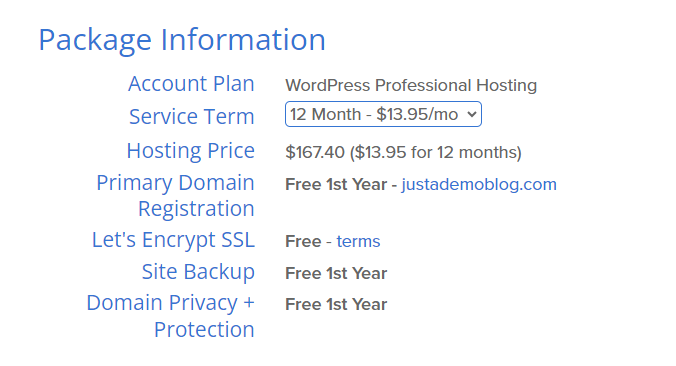
ドロップダウンから、別の請求サイクルを選択できます。
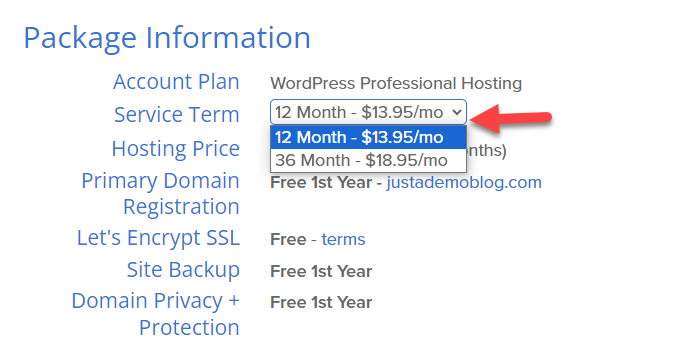
次のセクションでは、必要なアドオンを選択できます。
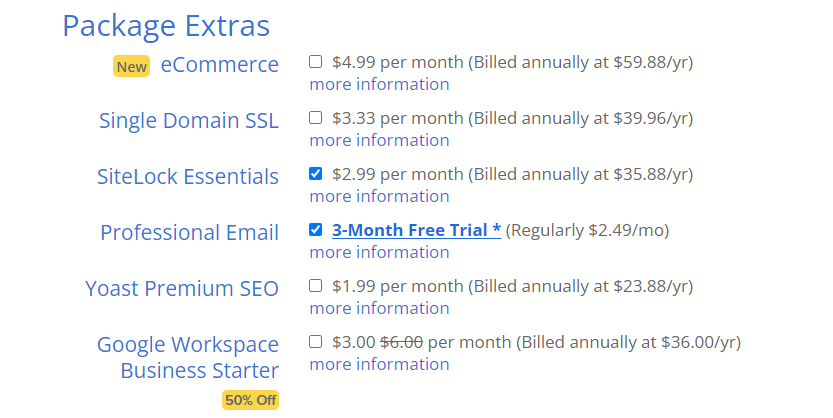
これらはオプションです。 そこで支払う合計金額も確認できます。 変更に同意する場合は、クレジット カードで支払うことができます。
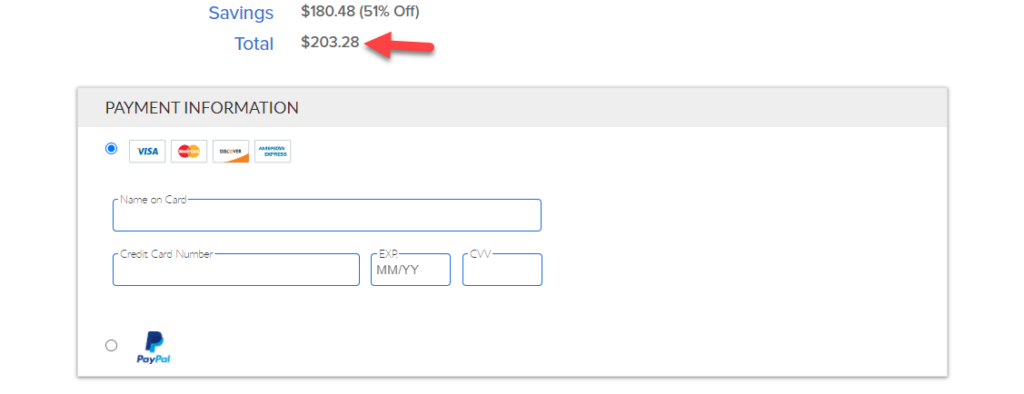
それでおしまい!
これは、Bluehost からウェブホスティング プランを購入する方法です。 Bluehost を選択した場合でも、他の Web ホスティング プロバイダーを選択した場合でも、手順はほぼ同様です。
支払いが完了したら、Bluehost アカウントにログインしてプランを管理できます。
4) WordPress CMS をインストールする
Web ホスティング プランを購入した後の次の大きなステップは、WordPress のインストールです。 これは手動で行うことも、cPanel を通じて行うこともできます。
WordPress を手動でインストールするのは、ほとんどの人にとって困難な作業です。 データベースを手動で作成し、フロントエンドから接続するなどする必要があります。
一方、自動化プロセスを選択すると、ツールがすべてを処理します。 このセクションでは、Bluehost WordPress インストーラーを使用して WordPress をインストールする方法を説明します。
最初に行う必要があるのは、 Bluehost アカウントにログインすることです。 左側に[ホスティング] タブが表示されます。 それをクリックする必要があります。
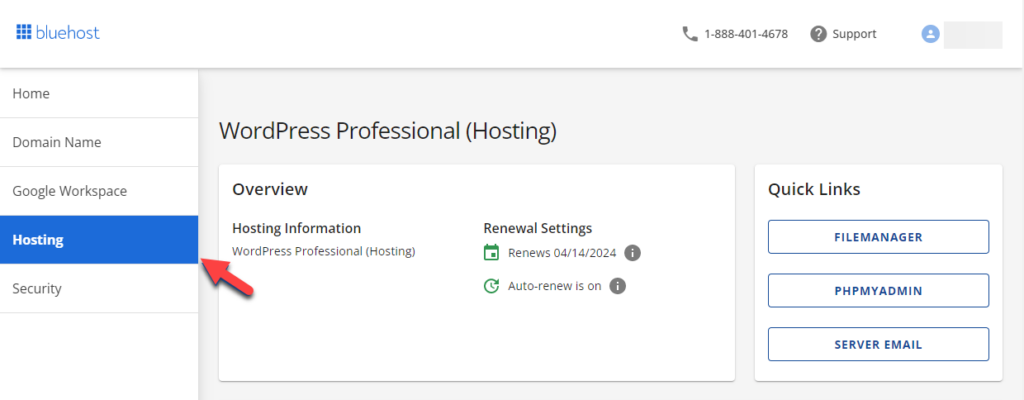
「サイトを追加」ボタンをクリックします。
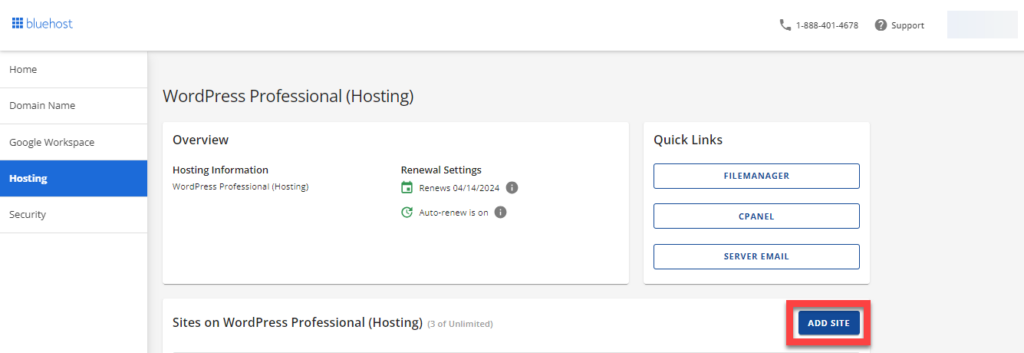
WordPress のインストールオプションを選択します。
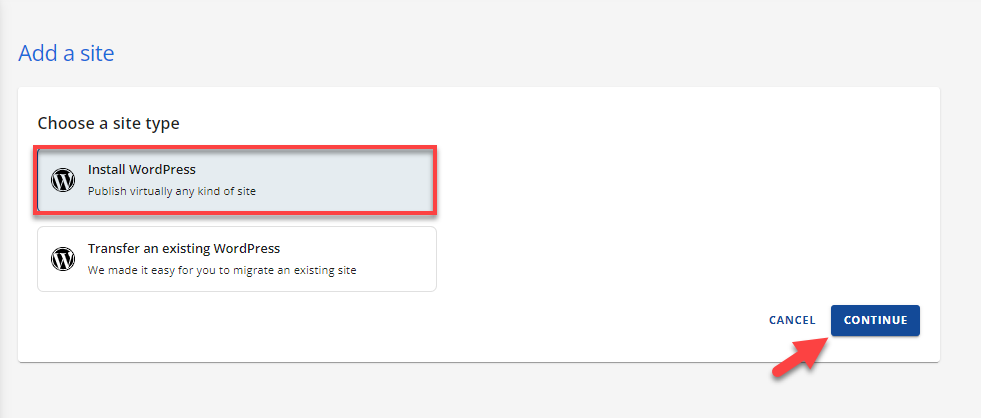
次に、Web サイトのタイトルを選択します。
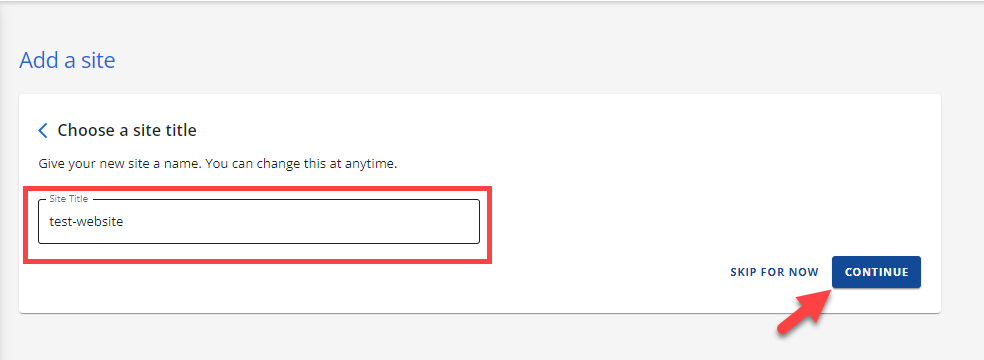
ドメイン名を入力し、 「続行」をクリックします。
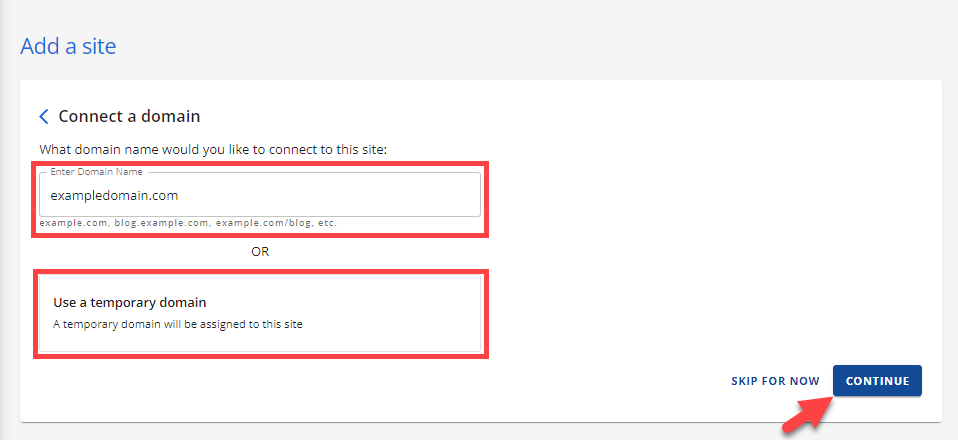

ツールのインストールが完了するまでに数秒かかります。
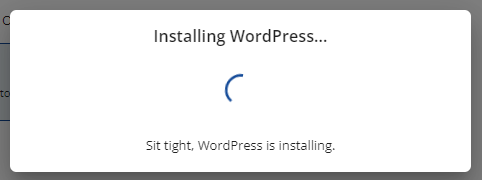
ツールがインストールされると、WordPress へのログイン ボタンが表示されます。
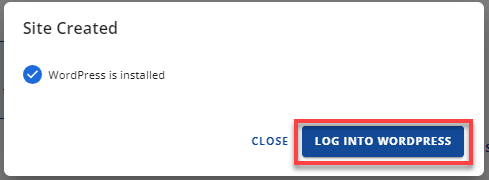
このボタンを使用して、WordPress Web サイトのバックエンドにログインできます。 こうすることで、Web サイトに自動的にログインできます。 管理者の資格情報を使用して Web サイトにログインする方法もあります。
ドメイン名の末尾に「/wp-admin」と入力すると、管理パネルにログインできます。 管理者としてログインするには、そこにある認証情報を使用する必要があります。
これは、Bluehost ホスティングに WordPress をインストールする方法です。
いくつかのことを微調整する必要があります。
- 適切なプロトコルの選択
- パーマリンクの変更
- 設定を微調整する
- 公開済みのブログ投稿を削除する
等々。
次のステップとして、WordPress テーマをインストールしましょう。
5) プレミアム WordPress テーマを入手
WordPress テーマは非常にたくさんあります。 無料のものもあれば、完全にプレミアムなものもあります。 最高のWordPressレスポンシブテーマのリストを以前にすでに共有しました。 ただし、試してみる必要があるテーマの推奨事項をいくつか紹介します。
- ケイデンス
- 生成プレス
- ディビ
- 新聞
プレミアム WordPress テーマを選択することを強くお勧めします。 ほとんどの無料版テーマは機能が制限されているため、プレミアムテーマを追加すると良いでしょう。
好みや要件に応じてテーマを選択できます。
6) 必要なプラグインをインストールする
プラグインは、ブログにさらに機能を追加するのに役立ちます。 このセクションでは、チェックすべき有名で貴重なプラグインをいくつか取り上げます。
早速、リストに入りましょう。
- クラシック エディター:クラシック エディターを使用して、Gutenberg エディターを無効にし、古いスタイルのエディターに戻します。
- Rank Math:多くの機能を備えた強力で人気のある WordPress SEO プラグイン。
- WPForms:ドラッグ アンド ドロップのフォーム ビルダー プラグインを使用して WordPress でフォームを作成します。
- OptinMonster: WordPress 向けのナンバーワンの見込み客発掘ツール。
- MonsterInsights: MonsterInsights を使用して Google Analytics を WordPress と統合します。
- Elementor: Elementor は、ドラッグ アンド ドロップ エディターを使用してカスタム デザインを作成するのに役立ちます。
- WP Rocket:市場で入手可能な強力な WordPress キャッシュ プラグイン。
- Sucuri: Sucuri は、チェックすべき最高の WordPress セキュリティ プラグインの 1 つです。
- Akismet: Akismet を使用してスパム コメントから Web サイトを保護します。
- BackupBuddy:優れた機能を備えた優れた WordPress バックアップ プラグイン。
- WP Mail SMTP:電子メールの到達性に関するあらゆる問題を解決できる SMTP プラグイン。
- OneSignal: WordPress 用のプッシュ通知プラグイン。
- ソーシャル戦争:投稿、ページ、またはカスタム投稿タイプにソーシャル共有ボタンを追加します。
- Perfmatters:いくつかのパフォーマンス向上機能を備えた軽量の WordPress プラグイン。
すべてをインストールする必要はありません。 要件や好みに応じて、プラグインを選択できます。
7) ウェブサイトを立ち上げる
テーマとすべてのプラグインをインストールしたら、Web サイトを起動します。 これから完成に向けて取り組んでいきます。
8) 投稿の公開を開始する
ブログを開設した後、投稿やページを公開し、検索エンジン向けに最適化できます。 これはブログの主要な部分の 1 つです。 執筆が主な仕事であるため、わかりやすく、よく書かれたコンテンツを作成する必要があります。
Grammarly のようなツールをいつでも使用して、スペルや文法の間違いを避けることができます。
新しいブログ投稿を作成する予定がある場合は、このセクションを使用してください。
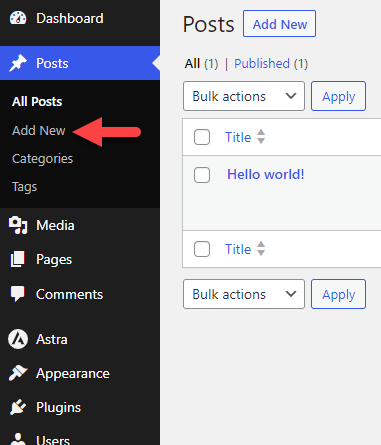
一方、「概要」、「連絡先」、「利用規約」などのページを作成する予定がある場合は、このセクションを使用する必要があります。
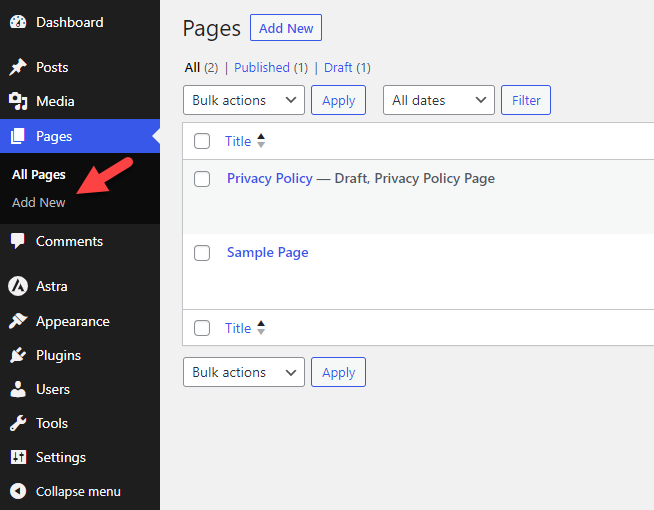
WordPressで記事を作成する方法を説明します。 最初に行う必要があるのは、 「新規追加」ボタンをクリックすることです。 WordPress ダッシュボード領域にいる場合は、次のクイック ドラフト機能も使用できます。
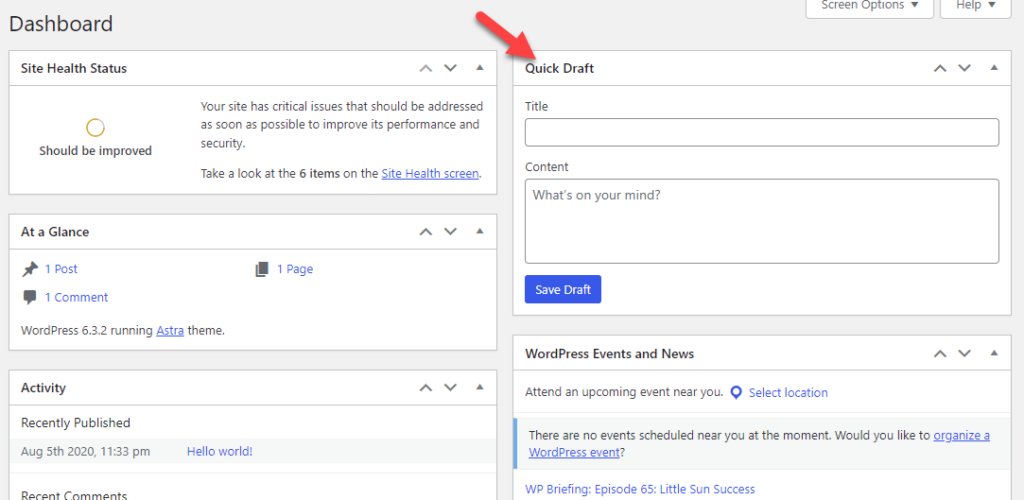
ドラフトを作成すると、次のようなエディターが表示されます。
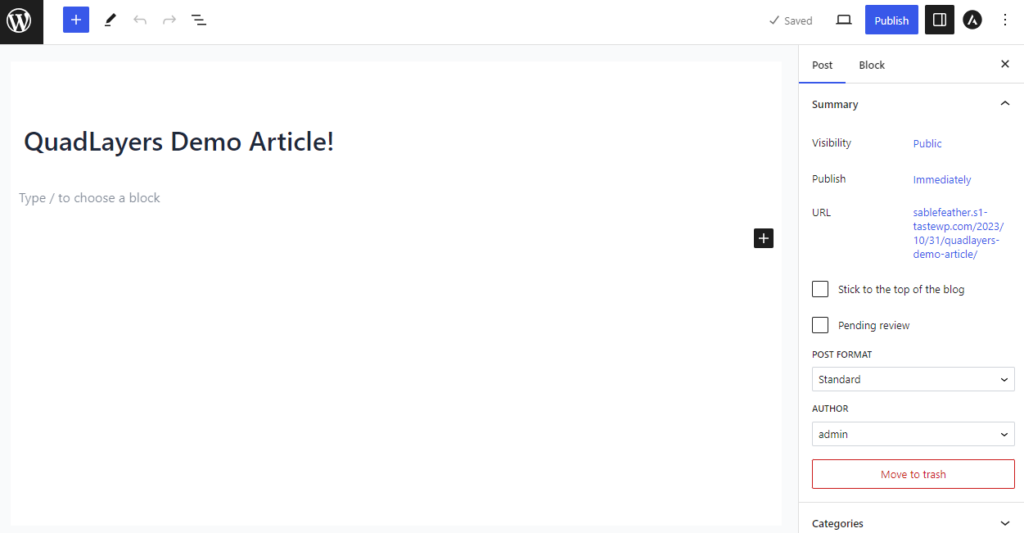
ここに記事のタイトルを入力できます。
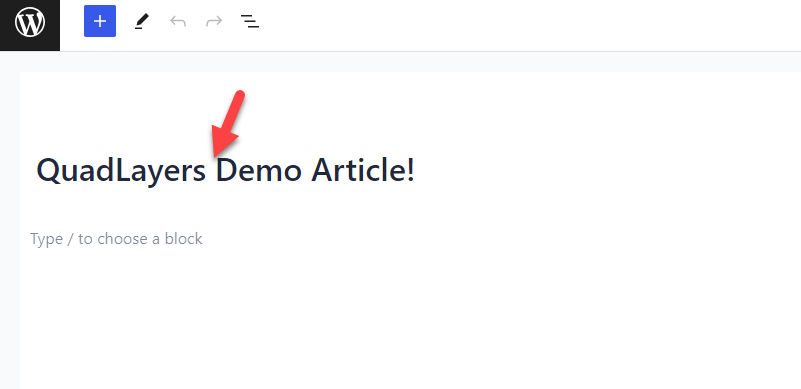
これが本体になります。
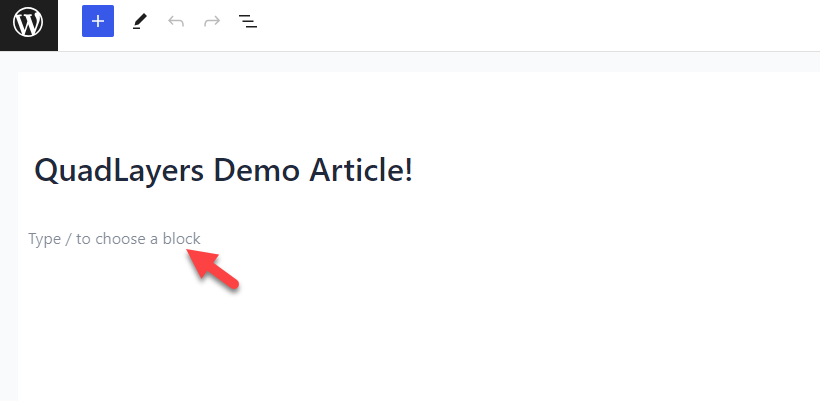
これはまったく新しい Gutenberg エディタです。 迷った場合は、Classic Editor プラグインを使用して古いスタイルのエディターに切り替えてください。
ただし、このスペースを使用して記事を作成してください。 小見出し、画像、箇条書きリスト、番号付きリストなどの複数の要素を追加できます。
右側のセクションにチェックを入れると、カテゴリ、タグ、アイキャッチ画像などを選択できます。
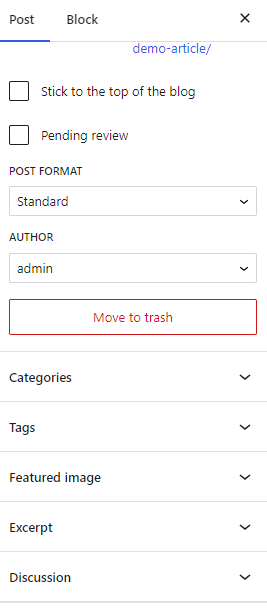
アクティブなテーマに基づいていくつかのオプションも表示されます。 一番下までスクロールすると、SEO プラグインのカスタマイズも表示されます。 キーワード、メタ タイトル、説明の追加は重要な手順です。 記事の作成と最適化が完了したら、公開します。
それでおしまい!
このようにして、新しいコンテンツを作成し、より多くの Web サイト訪問者を獲得できます。 記事は必要な数だけ作成できます。 ただし、低品質のコンテンツを公開するのではなく、高品質のコンテンツのみを作成するようにしてください。
9) アップデートの管理
コア、テーマ、プラグインを最新の状態に保つことが重要です。 これは、Web サイトをハッカーから保護するのに役立ちます。 コア/テーマまたはプラグインのアップデートが利用可能になると、WordPress アップデート セクションに表示されます。
自動更新を有効にすると、WordPress の更新にかかる時間を短縮できます。 または、一度に複数の Web サイトを管理している場合は、ManageWP のようなサービスを使用することも可能です。
こうすることで、すべてのテーマ、コア、プラグインの更新を監視できます。 このツールには、セキュリティ スキャン、稼働時間監視なども付属しています。
作業を容易にするために、manageWP ツールをチェックすることを強くお勧めします。
10) GSC を使用する
より多くのWebサイト訪問者を獲得するには、SEOに取り組む必要があります。
Rank Math や Yoast などの SEO プラグインを使用してページ上の最適化を処理できます。 ただし、ページ外の最適化を処理し、全体的なランキングを向上させるには、Google Search Console を使用する必要があります。
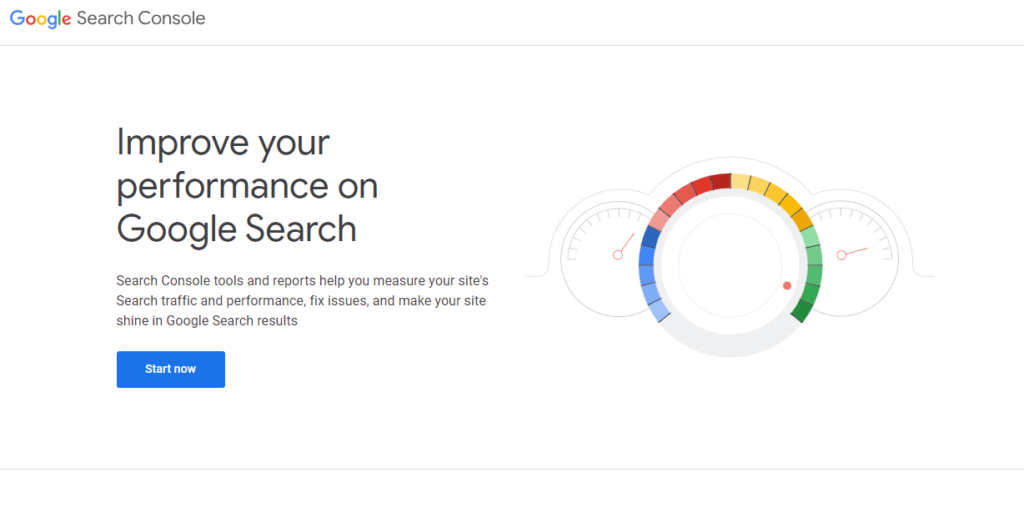
Search ConsoleはGoogleが提供する無料ツールです。 これを使用すると、SERP でのランキングを向上させることができます。 GSC の最も良い点は、完全に無料であることです。 このサービスを使用するために追加のアカウントを作成する必要はありません。
Google アカウントを使用してプロパティを作成し、確認できます。 プロパティを作成したら、HTML ファイルをアップロードするか、その他の利用可能な方法で所有権を確認する必要があります。 その後、ツールにサイトマップ URL を追加するだけです。
サイトマップが更新されると、Google は更新されたファイルを取得し、検索エンジンの結果ページで新しいコンテンツをランク付けします。 生成されたインプレッション数、クリック数などのいくつかの統計も確認できます。
Google Search Consoleはブロガーにとって欠かせないツールです。 したがって、プロパティを作成して機能の探索を開始します。
11) ブログでお金を稼ぐ
ブログを収益化するには、次の 3 つの方法があります。
- ディスプレイ広告
- アフィリエイトマーケティング
- スポンサー付きの投稿
以下で各オプションを詳しく見ていきます。
1) ディスプレイ広告
名前が示すように、ブログ投稿に広告を表示して収益を上げます。 Google AdSense と Media.net は、受動的収入を生み出すために使用できる 2 つの人気のある広告ネットワークです。 アカウントが承認されたら、広告コードを作成してサイドバーまたは段落の間に配置できます。
通常、ほとんどのディスプレイ広告ネットワークはクリックに対して料金を支払います。 ただし、インプレッションによって収益を得ることができます (広告のクリックがなければ十分ではありません)。
ディスプレイ広告は、米国、英国、カナダなどの一流国からの直接トラフィックでより効果的に機能します。 あなたのニッチも重要です。 保険や健康、フィットネスなどの高収入のニッチ分野でブログを書いている場合は、より高い CPM レートが期待できます。
使用できる有名なディスプレイ広告ネットワークには次のようなものがあります。
- グーグルアドセンス
- メディア.ネット
- エゾイック
- アドスライブ
- アドステラ
- タブーラ
- メディアバイン
等々。
出版社として応募して、収益を上げ始めることができます。 今では、ブログやディスプレイ広告ネットワークでお金を稼ぐことができます。 次に、アフィリエイトマーケティングでブログを収益化する方法を見てみましょう。
2) アフィリエイトマーケティング
トラフィックをターゲットにしている場合、アフィリエイト マーケティングはブログを収益化する最良の方法の 1 つになります。 コンセプトは単純明快です。 アフィリエイト リンクと呼ばれる独自のリンクを通じて製品やサービスを宣伝します。
誰かがあなたのリンクを通じて製品またはサービスを購入すると、コミッションが得られます。 アフィリエイト マーケティングは、ほとんどの初心者にとって難しい場合があります。 非常に多くの権威あるウェブサイトが利用可能であるため、最初の販売を獲得するのは難しいでしょう。
ただし、適切に作成されたコンテンツを作成し、トラフィックを受信し始めれば、簡単にコンバージョンを達成できます。 アフィリエイト プログラムの中には、注文金額の一定の割合を支払うものもありますが、定額料金を支払うものもあります。
たとえば、有名なウェブホスティング会社 WP Engine は、新規登録ごとにアフィリエイトに 200 ドルを支払います。 一方、人気のあるフォームビルダープラグイン WPForms は、購入ごとに 20% の手数料を支払います。
最も人気のあるアフィリエイト マーケティング ネットワークには次のようなものがあります。
- シェアAセール
- 衝撃半径
- コミッションジャンクション
非常に多くのオンライン ビジネス オーナーがこれらのアフィリエイト ネットワークを使用してアフィリエイト プログラムをホストしています。 あるいは、ブランド名 + アフィリエイト プログラムなどの Google 検索を実行することもできます。
GeneratePress のアフィリエイト プログラムを見つける例を次に示します。
同様に、ブランド名を置き換えてアフィリエイト プログラムを見つけることができます。 アフィリエイト プログラムへの参加は常に無料です。 いくつかのマーケティング資料が提供されるので、簡単に始めることができます。
3) スポンサー付き投稿
スポンサー付き投稿は、トラフィックがそれなりにある権威ある Web サイトがある場合にのみ機能します。
毎日たくさんのビジネスが誕生しています。 できるだけ早く顧客を獲得する必要があり、マーケティング予算がある企業もいます。
視聴者がいて、新しいビジネスが新たな高みに達するのを支援できる場合は、スポンサー付きの投稿を提供できます。 ここで行うことは、製品またはサービスをレビューすることです。 その見返りに、ブランドはあなたに支払います。
通常、スポンサー付きの投稿は、少しの努力で最も多くの収益をもたらします。 ページビューに応じて、スポンサー付き投稿に課金できます。
結論: WordPress ブログを始める方法
ブログに興味があるなら、ブログを始めてみませんか?
自分の知識を共有することで、かなりの金額を稼ぐことができます。 また、SEO、コンテンツライティングなどの新しいことを学ぶのに最適な方法です。非常に多くのプロブロガーがブログから数十万ドルを稼いでいます。
したがって、本当にブログに興味がある場合は、このガイドに従って最初の Web サイトを開始してください。 上記のとおり、プロセスは簡単です。 まず、カバーするニッチ分野を選択する必要があります。 次に、ビジネス用のドメイン名と Web ホスティングを選択します。
Web ホスティング プランを購入したら、WordPress、プラグイン、テーマのインストールと構成を開始できます。 コンテンツを公開したら、好みの方法で収益化を開始します。
それでおしまい!
この記事が役に立ち、ブログの始め方を学んでいただければ幸いです。 そうした場合は、このブログ投稿をソーシャル メディア上で友人やブロガー仲間と共有することを検討してください。 初めての WordPress ブログを手間なく作成できるようになります。
WordPress ウェブサイトの改善に役立つ記事をいくつか紹介します。
- WooCommerce で Apple Pay を設定する方法
- ベスト WooCommerce 寄付プラグイン (無料および有料)
- YouTube ビデオを WordPress に埋め込む方法 (プラグインあり、なし)
